Adición de orígenes de datos en aplicaciones de ADO.NET (.NET Framework)
Cuando trabaja con herramientas de datos de .NET en Visual Studio, puede agregar orígenes de datos (objetos .NET) para conectar la aplicación .NET a información de almacenes de datos. Los diseñadores de Visual Studio pueden consumir la salida del origen de datos para generar el código reutilizable que enlaza los datos a formularios al arrastrar y colocar objetos de base de datos desde la ventana Orígenes de datos.
Como ejemplos de datos cabe citar los siguientes:
Una clase de un modelo de Entity Framework asociada a algún tipo de base de datos
Un conjunto de datos asociado a algún tipo de base de datos
Clase que representa un servicio de red, como un servicio de datos de Windows Communication Foundation (WCF) o un servicio de REST
Clase que representa un servicio de SharePoint
Una clase o colección de la solución
Nota:
Los conjuntos de datos y las clases relacionadas son tecnologías heredadas de .NET Framework de principios de la década de 2000 que permiten a las aplicaciones trabajar con datos en memoria mientras están desconectadas de la base de datos. Las tecnologías son especialmente útiles para las aplicaciones que permiten a los usuarios modificar los datos y conservar los cambios en la base de datos. Aunque los conjuntos de datos han demostrado ser una tecnología de gran éxito, se recomienda que las nuevas aplicaciones de .NET usen Entity Framework Core. Entity Framework proporciona una manera más natural de trabajar con datos tabulares como modelos de objetos y tiene una interfaz de programación más sencilla.
Requisitos previos
Una aplicación que implementa objetos Windows Forms o Windows Presentation Format (WPF) que tienen como destino .NET Framework. Puede crear este tipo de aplicación mediante una plantilla en Visual Studio cuando la instalación incluya la carga de trabajo de desarrollo de escritorio de .NET. Si desea obtener más información, consulte Modificación de cargas de trabajo, componentes y paquetes de idioma de Visual Studio.
Importante
Las características descritas en este artículo no son compatibles con el desarrollo de .NET Core para WPF o Windows Forms.
La aplicación debe usar características de enlace de datos: conjuntos de datos, Entity Framework, Language Integrated Query (LINQ) para SQL, un servicio de datos WCF o SharePoint.
Sugerencia
Cuando la aplicación no usa uno o varios de estos componentes, no se aplica el concepto de "origen de datos". En estos escenarios, puede conectarse directamente a la base de datos mediante objetos de clase SqlCommand.
Trabajar con orígenes de datos y formularios Windows Forms
Puede crear y editar orígenes de datos para .NET Framework mediante el Asistente para configuración de orígenes de datos en una aplicación de Windows Forms o WPF. Puede crear un origen de datos a partir de una base de datos, un servicio, un objeto o una lista de SharePoint:
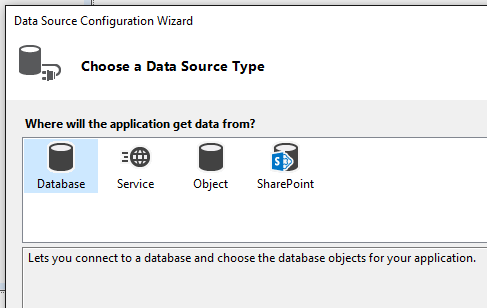
Después de crear orígenes de datos, están visibles en la ventana Orígenes de datos. Cuando el proyecto esté abierto en Visual Studio, puede acceder a esta ventana seleccionando Ver>Otros orígenes de datos>de Windows. También puede usar el método abreviado de teclado Mayús+Alt+D.
En un proyecto de Windows Forms que tenga como destino .NET Framework (no .NET Core ni .NET 5 o posterior), puede arrastrar un origen de datos desde la ventana Orígenes de datos a una superficie o control de diseño de formulario de Windows. Algunos ejemplos de cómo puede conectar un origen de datos con un formulario son:
Arrastrar una tabla para obtener un BindingNavigator y un DataGridView para la tabla.
Arrastrar una columna específica para obtener un BindingNavigator con un Label y un TextBox para la columna.
Arrastrar todas las columnas de la tabla para obtener un formulario completo de visualización de datos para la tabla.
Estas acciones hacen que Visual Studio genere código reutilizable que muestra los datos del almacén de datos. En el ejemplo siguiente se muestra un conjunto de datos colocado en un formulario de Windows. Si selecciona F5 en la aplicación, los datos de la base de datos subyacente aparecerán en los controles del formulario.
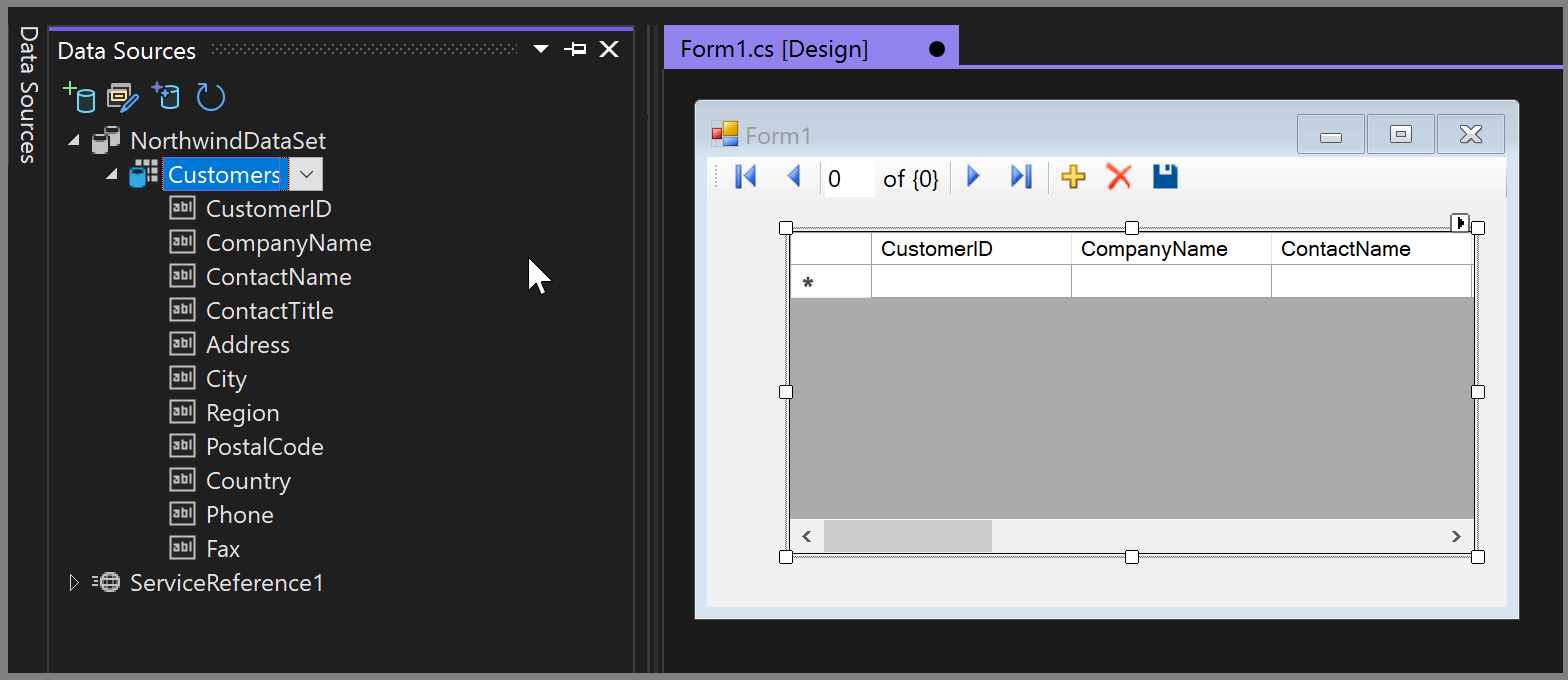
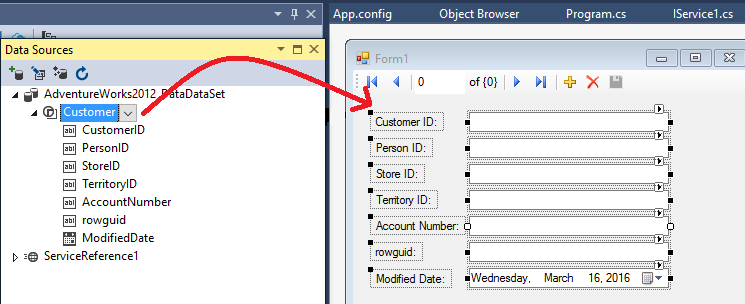
Creación de un origen de datos a partir de una base de datos o un archivo de base de datos
Puede crear un conjunto de datos o un modelo de Entity Framework para usarlo como un origen de datos para una base de datos o un archivo de base de datos con el Asistente para configuración de orígenes de datos. Si la configuración usa Entity Framework, cree primero las clases de entidad y, a continuación, use el asistente para crear orígenes de datos.
Creación de un conjunto de datos como origen de datos
El Asistente para la configuración del origen de datos proporciona la opción de crear un origen de datos mediante la conexión a una base de datos. Puede elegir los objetos de base de datos que se van a usar como conjunto de datos para la aplicación.
Siga estos pasos para crear un conjunto de datos como origen de datos:
En Visual Studio, seleccione Proyecto>Agregar nuevo origen de datos para abrir el Asistente de configuración de origen de datos.
Para el tipo de origen de datos, seleccione Base de datos.
En el modelo de base de datos, seleccione Conjunto de datos.
Siga las indicaciones para especificar una conexión de base de datos nueva o existente, o un archivo de base de datos.
Seleccione los objetos de base de datos que se van a incluir en el conjunto de datos y complete el asistente.
Para obtener instrucciones detalladas para completar el asistente, consulte Creación y configuración de conjuntos de datos en .NET Framework con Visual Studio.
Crear un modelo de Entity Framework como origen de datos
Cuando la configuración usa Entity Framework, primero se crean las clases entity y, a continuación, se usa el Asistente de configuración del origen de datos para crear el origen de datos.
Siga estos pasos para crear un modelo de Entity Framework como origen de datos con el Asistente para modelos de datos de entidad:
Seleccione Proyecto>Agregar nuevo elemento. Se abrirá el cuadro de diálogo Agregar nuevo elemento.
En el cuadro de diálogo, seleccione la plantilla ADO.NET Entity Data Model, escriba un nombre para la instancia del modelo y seleccione Agregar:
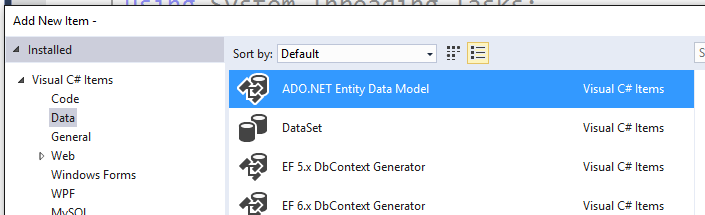
Se abre el Asistente para Entity Data Model.
En el asistente, elija el método para generar el modelo de Entity Framework:
EF Designer a partir de base de datos: crea un modelo en entity Framework Designer basado en una base de datos existente. Puede elegir la conexión de base de datos, la configuración del modelo y los objetos de base de datos que se van a incluir en el modelo. Las clases con las que interactúa la aplicación se generan a partir del modelo.
Modelo vacío de EF Designer: crea un modelo vacío en entity Framework Designer como punto de partida para diseñar visualmente el modelo. Más adelante, puede generar una base de datos a partir del modelo. Las clases con las que interactúa la aplicación se generan a partir del modelo.
Modelo de Code First vacío: crea un modelo de Code First vacío como punto de partida para diseñar el modelo mediante código. Más adelante, puede generar una base de datos a partir del modelo.
Code First a partir de base de datos: crea un modelo de Code First basado en una base de datos existente. Puede elegir la conexión de base de datos, la configuración del modelo y los objetos de base de datos que se van a incluir en el modelo.
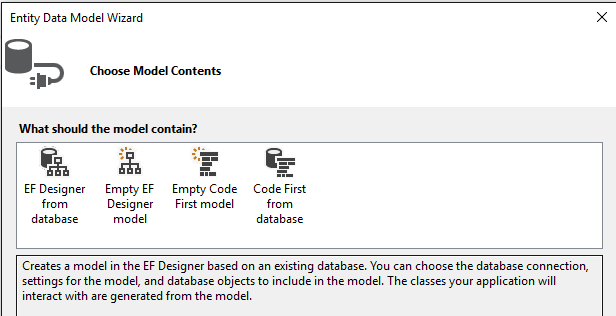
Después de elegir, seleccione Siguiente para continuar en el asistente.
Agregue el modelo como origen de datos para la aplicación y complete el asistente.
Para obtener instrucciones detalladas para completar el asistente, consulte Creación de clases de modelo con Entity Framework (C#).
Después de generar clases para el modelo, puede crear un origen de datos a partir de un objeto con el Asistente para configuración del origen de datos.
Seleccione las tablas (o columnas individuales), los procedimientos almacenados, las funciones y las vistas del modelo para su uso en el conjunto de datos.
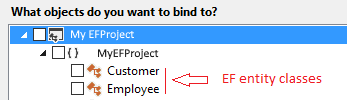
Para obtener instrucciones detalladas, consulte Creación de un origen de datos a partir del objeto.
Creación de un origen de datos desde el servicio
El Asistente para configuración del origen de datos admite la creación de un origen de datos a partir de un servicio. En este enfoque, Visual Studio agrega una referencia de servicio al proyecto y crea objetos proxy que corresponden a los objetos devueltos por el servicio. Cuando un servicio devuelve un conjunto de datos, el servicio se representa en el proyecto como un conjunto de datos. Si el servicio devuelve un tipo específico, el servicio se representa en el proyecto como el tipo devuelto.
Puede crear un origen de datos a partir de los siguientes tipos de servicios:
servicios Web
Nota:
Los elementos de la ventana Orígenes de datos dependen de los datos devueltos por el servicio. Algunos servicios podrían no proporcionar suficiente información para que el Asistente para configuración de orígenes de datos pueda crear objetos enlazables. Después de completar el asistente, si el servicio devuelve un conjunto de datos sin tipo, en la ventana Orígenes de datos no aparece ningún elemento. Los conjuntos de datos sin tipo no proporcionan un esquema, por lo que el asistente no tiene suficiente información para crear el origen de datos.
Siga estos pasos para crear un origen de datos a partir de un servicio:
En Visual Studio, seleccione Proyecto>Agregar nuevo origen de datos para abrir el Asistente de configuración de origen de datos.
Para el tipo de origen de datos, seleccione Servicio.
Se abrirá el cuadro de diálogo Agregar referencia de servicio. También puede acceder a este cuadro de diálogo haciendo clic con el botón derecho en el proyecto en Explorador de soluciones y seleccionando Agregar referencia de servicio.
Para obtener instrucciones detalladas para completar el asistente, consulte Creación y configuración de conjuntos de datos en .NET Framework con Visual Studio.
Creación de un origen de datos a partir de un objeto
El Asistente para configuración de orígenes de datos también le permite crear un origen de datos a partir de cualquier objeto que exponga una o varias propiedades públicas.
Todas las propiedades públicas de un objeto son visibles en la ventana Orígenes de datos. Si usa Entity Framework con un modelo generado, en esta ventana se muestran las clases de entidad que son los orígenes de datos de la aplicación.
Nota:
Para admitir el enlace de datos de arrastrar y colocar, los objetos que implementan la interfaz ITypedList o IListSource deben tener un constructor predeterminado. De lo contrario, Visual Studio no puede crear instancias del objeto de origen de datos y muestra un error al arrastrar el elemento a la superficie de diseño.
Siga estos pasos para crear un origen de datos a partir de un objeto:
En Visual Studio, seleccione Proyecto>Agregar nuevo origen de datos para abrir el Asistente de configuración de origen de datos.
Para el tipo de origen de datos, seleccione Objeto.
En la página Seleccionar los objetos de datos, expanda los nodos de la vista de árbol para buscar los objetos a los que desea enlazar.
La vista de árbol contiene nodos para el proyecto y para ensamblados y otros proyectos a los que hace referencia el proyecto.
Para enlazar a un objeto de un ensamblado o proyecto que no aparezca en la vista de árbol, seleccione Agregar referencia.
Utilice el cuadro de diálogo Administrador de referencias para agregar una referencia al ensamblaje o proyecto. Después de agregar la referencia, Visual Studio agrega el ensamblado o proyecto a la vista de árbol.
Nota:
Puede que tenga que compilar el proyecto que contiene los objetos antes de que los objetos aparezcan en la vista de árbol.
Para obtener instrucciones detalladas para completar el asistente, consulte Creación y configuración de conjuntos de datos en .NET Framework con Visual Studio.
Crear un origen de datos a partir de una lista de SharePoint
También puede usar el Asistente para la configuración del origen de datos para crear un origen de datos a partir de una lista de SharePoint. SharePoint expone datos a través de WCF Data Services, por lo que crear un origen de datos de SharePoint es lo mismo que crear un origen de datos desde un servicio.
Nota:
Este enfoque requiere el SDK de SharePoint.
Siga estos pasos para crear un origen de datos a partir de una lista de SharePoint:
En Visual Studio, seleccione Proyecto>Agregar nuevo origen de datos para abrir el Asistente de configuración de origen de datos.
Para el tipo de origen de datos, seleccione SharePoint.
Use el cuadro de diálogo Agregar referencia de servicio para conectarse al servicio de datos de SharePoint apuntando a SharePoint Server.
Para obtener instrucciones detalladas para completar el asistente, consulte Creación y configuración de conjuntos de datos en .NET Framework con Visual Studio.